
Michael Fisher
0
2211
22
Google Search, lancé il y a plus de 20 ans, a introduit et supprimé plusieurs fonctionnalités. Voici comment ramener certains des meilleurs pour les utilisateurs qui les aiment toujours.
Du classique “Aperçu instantané” au dernier mouvement pour supprimer le “Voir l'image” Google ne fait pas toujours ce qu'il y a de mieux pour ses utilisateurs. Donner la possibilité d'activer ou de désactiver de telles fonctionnalités serait bien, n'est-ce pas??
Mais bien que Google ne veuille plus officiellement que ces commandes de recherche soient officiellement utilisées, quelques extensions Chrome vous permettront de ne pas les manquer. Et non, aucune d’entre elles n’a été réalisée par Google Les 13 meilleures extensions Chrome de Google Vous n’utilisez probablement pas les 13 meilleures extensions Chrome de Google Vous ne l’utilisez probablement pas Personnalisez votre navigation avec ces extensions incontournables de Google. Parmi les milliers d'extensions Chrome du Google Web Store, certaines sont développées par Google. Ce sont les meilleurs choix de Google lui-même. .
1. ramener “Voir l'image” et “Recherche par image”
Commençons par la dernière suppression de fonctionnalité. Google a récemment supprimé deux des fonctionnalités les plus utiles de la fonctionnalité de recherche d'images: Afficher l'image et Rechercher par image. Les développeurs n’ont pas mis beaucoup de temps à créer des extensions pour résoudre ce problème..
Installez l'extension et vous n'aurez rien à faire. C'est presque comme si Google n'avait jamais supprimé ces boutons. Et il y a aussi une version de Firefox.
“Recherche par image” C’était en fait l’une des fonctionnalités les plus intéressantes de la Recherche d’images. 7 Des bases vitales pour la recherche d’images Google 7 Des bases vitales pour la recherche d’images Google Vous souhaitez utiliser Google Images comme un pro? Voici des conseils avancés que vous devez connaître pour une recherche d’image réussie, afin que tout le monde soit heureux de le recevoir. Malheureusement, l'extension Firefox ne supporte pas encore cela.
Si une extension ne vous convient pas, il existe d'autres alternatives que le bouton Afficher l'image. Les meilleures alternatives du bouton Afficher l'image de Google. Les meilleures alternatives du bouton Afficher l'image de Google. Malheureusement, son bouton Afficher l'image a été supprimé, mais il existe des solutions de contournement utilisables pour récupérer cette fonctionnalité. vous pouvez envisager.
Télécharger: Voir l'image pour Chrome (gratuit)
Télécharger: Google Search View Image Button pour Firefox (gratuit) [Lien brisé supprimé]
2. Obtenez le “Je me sens chanceux” Bouton en chrome
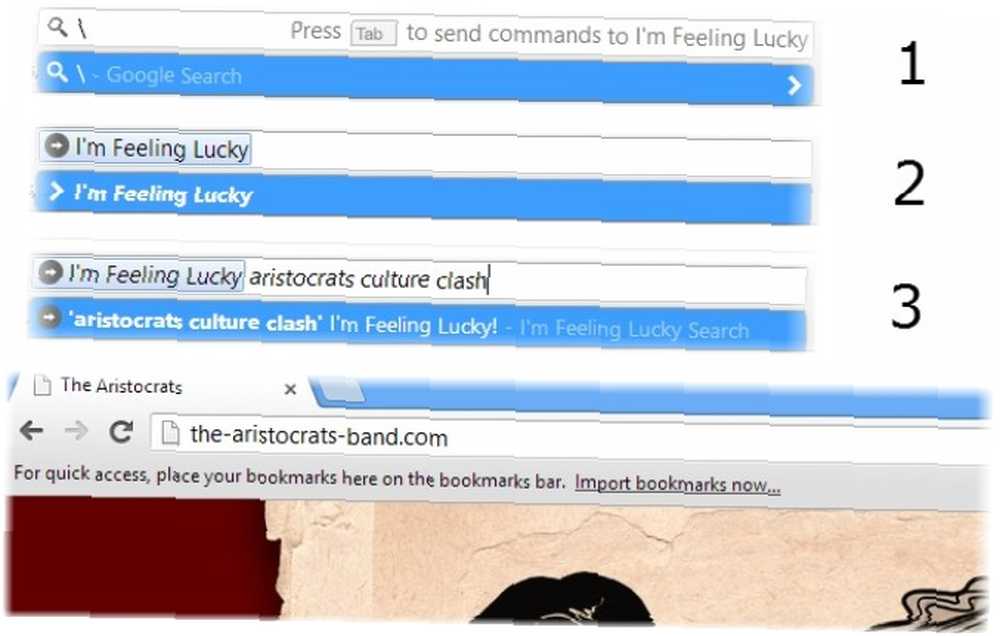
Lorsque Google a démarré, le “Je me sens chanceux” bouton était l'un de ses points forts. En cliquant sur cela, vous avez immédiatement obtenu le résultat le plus approprié pour ce que vous vouliez, selon Google. Bien que le bouton existe toujours sur le site principal de Google, il ne fait pas partie des puissants outils rapides de Chrome Omnibox 11 pour devenir un utilisateur expert de Chrome Omnibox 11. économiser beaucoup de temps et de frappe? Vous avez juste besoin de quelques bonnes extensions et d'un peu de connaissance pour peaufiner les paramètres de recherche…, la plupart des internautes effectuant des recherches..
Alors, comment l'obtenir dans l'Omnibox? Il y a une extension pour ça. Installez-le et tapez \ suivi par Languette activer une recherche avec I'm Feeling Lucky. C'est si simple. En plus de la recherche, il fonctionne également avec les œufs de Pâques et les trésors cachés de Google. Les 10 meilleurs trésors cachés de Google. Les 10 meilleurs trésors cachés de Google. .
Il existe également un équivalent de Firefox, mais cela n’a pas fonctionné aussi bien dans nos tests. Essayez quand même, ça fait la base “Je me sens chanceux” bien chercher.
Télécharger: Je me sens chanceux pour Chrome (gratuit)
Télécharger: Google, je me sens chanceux pour Firefox (gratuit)
3. Rechercher dans les forums avec Google Discussions à nouveau
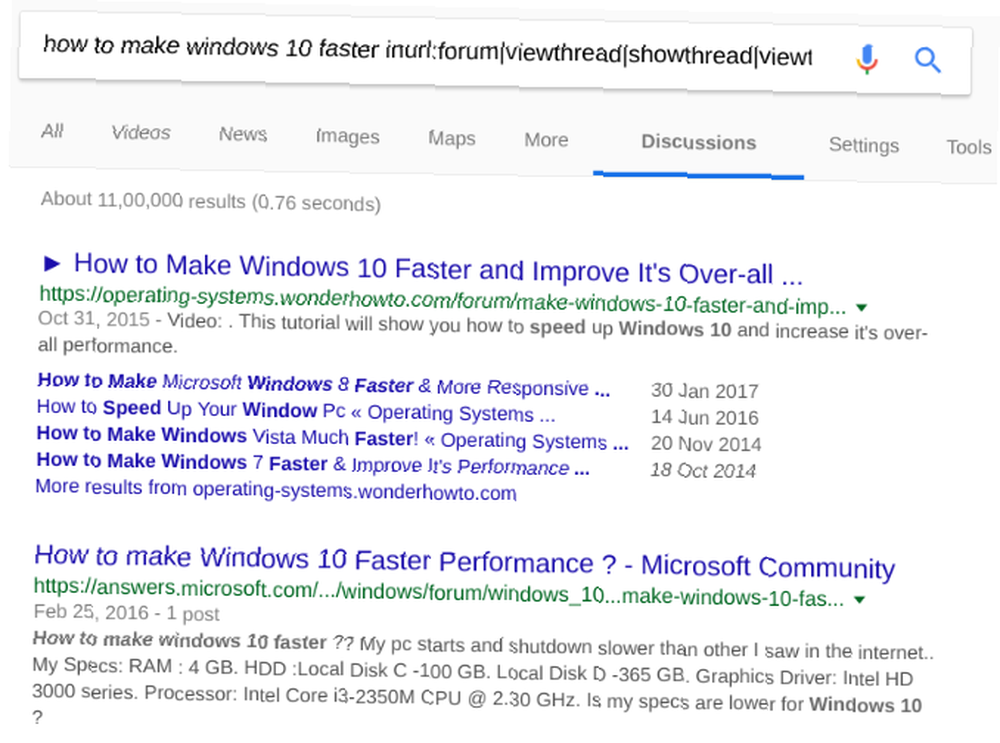
Google vous permet de filtrer les résultats de recherche en fonction de plusieurs paramètres, tels que les images, les vidéos, les achats, les applications, etc. Une des options était Discussions, qui vous permettait de rechercher dans plusieurs forums. 3 Moteurs de recherche sur les forums pour la recherche de plus de 40 000 forums de discussion 3 Moteurs de recherche pour les forums sur le forum de recherche de plus de 40 000 forums de discussion. Il est parti maintenant, mais vous pouvez le récupérer.
Cette extension Chrome ajoute le bouton Discussions aux résultats de la recherche. Effectuez votre requête de recherche, sélectionnez l'onglet Discussions, et vous ne verrez que les forums dans les résultats..
Malheureusement, Google a non seulement supprimé le bouton cosmétique, mais également l'algorithme de base qui le recouvre. Mais le développeur de l'extension a bien reproduit les tâches de Google en ajoutant automatiquement des opérateurs de recherche à votre requête..
Télécharger: Bouton de discussion pour Chrome (gratuit)
4. Tapez à nouveau avec les raccourcis clavier instantanés Google
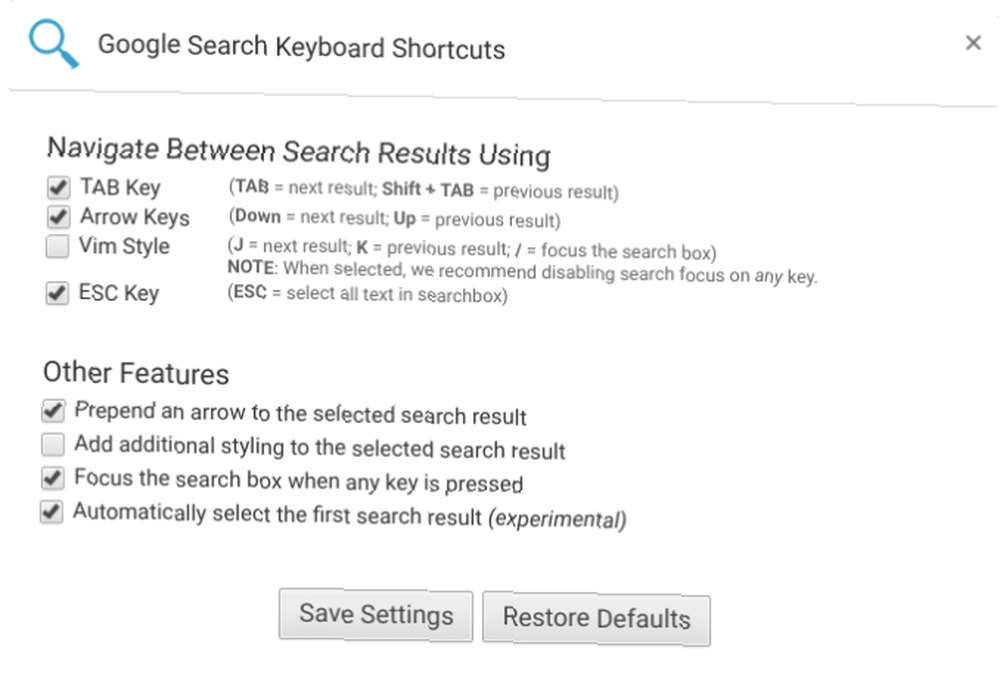
Google Instant est mort. La fonctionnalité, qui vous permettait de voir les nouveaux résultats de recherche au fur et à mesure que vous tapiez dans la barre Google, avait été supprimée en 2017. Malheureusement, cela ne revient pas. Mais vous pouvez ramener l'une des fonctionnalités ajoutées instantanément par Instant: des raccourcis clavier. Naviguer dans les résultats de recherche Google en utilisant votre clavier uniquement Naviguer dans les résultats de recherche Google en utilisant votre clavier uniquement. .
Le premier résultat de la recherche est automatiquement sélectionné. Il est indiqué par une petite flèche à puce. Vous pouvez aller et venir avec Languette et Décalage+Languette, ou faites défiler la page avec j et k. presse Entrer visiter la page.
Télécharger: Raccourcis clavier de recherche Google pour Chrome (gratuit)
5. Obtenez un aperçu de Google avec l'aperçu instantané
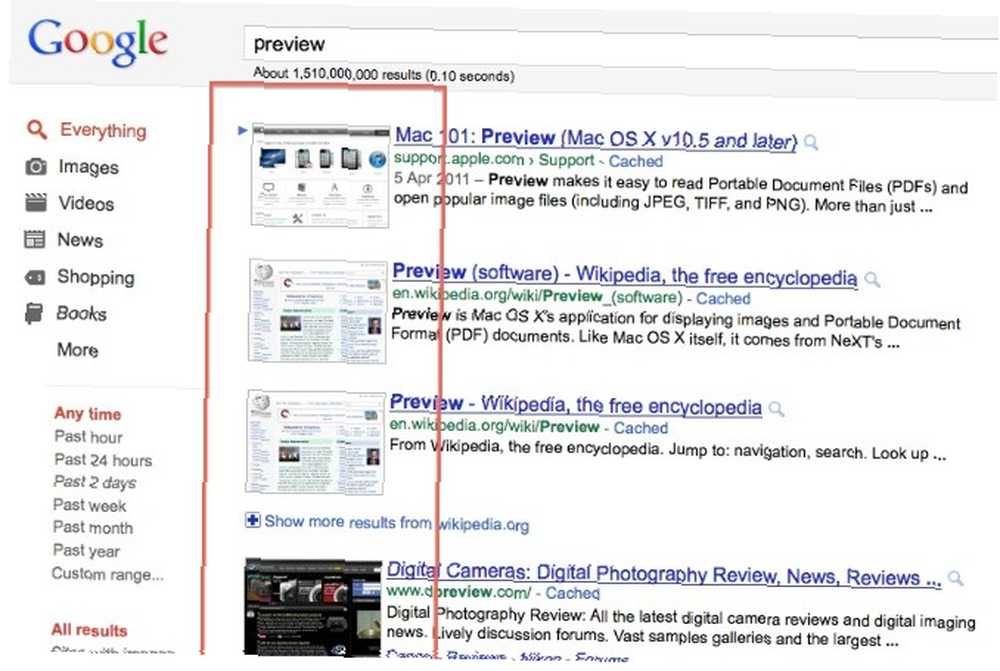
L'aperçu instantané était une fonctionnalité extraordinaire. Il a ajouté une vignette à côté des résultats de la recherche afin que vous puissiez voir à quoi ressemblerait la page que vous visitiez. Et bien sûr, Google l'a tué en invoquant le manque d'utilisation.
Mais si vous avez aimé, certaines extensions peuvent le ramener, et Search Preview est le meilleur d'entre elles. Cela fonctionne pour Chrome, Firefox et Safari, et étend même la fonction à d'autres moteurs de recherche au cas où vous n'utiliseriez pas exclusivement Google..
Les miniatures ne proviennent pas des serveurs de Google. Par conséquent, leur chargement peut parfois être un peu lent. Mais tant que vous êtes sur une connexion Internet assez rapide, tout ira bien.
Télécharger: Prévisualisation de la recherche pour Chrome | Firefox | Safari (gratuit)
Faisons encore de la recherche sur Google
Google Search est le produit phare de l'entreprise et peut-être même son meilleur. Mais cela ne veut pas dire que ça ne peut pas être mieux que ça. Ces autres sites et applications rendent la recherche Google encore plus réussie avec ces cinq sites et applications. La recherche Google est encore plus réussie avec ces cinq sites et applications. Ces applications et extensions Web ajoutent des fonctions et fonctionnalités manquantes à Google. Apprenez à mieux rechercher avec leur aide. prouver que déjà.











